Avantages de l'ajout de plusieurs modèles à PowerPoint
Ajoute un valeur qualitative et une présence à votre travail ou aux idées que vous souhaitez présenter. Les conceptions intégrées deviennent un outil visuel efficace. Vous pouvez également choisir de créer et d'enregistrer votre modèle PowerPoint. Surtout, cela nous fait gagner du temps en ayant un format prêt à l'emploi, ils sont aussi flexibles car cela permet une personnalisation.
Et en fonction de nos objectifs, cela vous donne un style professionnel il est canon. Voyez à quel point c'est facile ci-dessous.

Avant de télécharger et d'ajouter des modèles
Il existe des pages Web qui nous aident à trouver les meilleurs modèles pour Power Point, une fois téléchargés, ils sont enregistrés directement avec l'extension.pptx. Cela étant, il n'y a pas de problème, car ils sont prêts à l'emploi.
Mais il existe d'autres sites Web qui téléchargent le fichier sous forme compressée avec l'extension .zip ; Mais ne vous inquiétez pas, ce n'est même pas un problème, avec le logiciel WinRar, le décompresser générera le motif souhaité. Sinon, vous pouvez utiliser d'autres programmes pour ouvrir les fichiers ZIP compressés.
Bien qu'il existe un vaste univers de sites Web où vous pouvez les télécharger, vous nous proposons 2 que nous avons trouvé pour avoir une grande variété et surtout, ils sont gratuits.
Le premier est templatespowerpoint.online, à partir du moment où vous entrez, il a déjà plusieurs modèles, s'ils ne vous conviennent pas, vous pouvez entrer dans les catégories afin de pouvoir les sélectionner en fonction de vos besoins. Nous avons remarqué que le modèle est téléchargé directement en tant que.pptx
Le deuxième site Web est smiletemplates.com. Localiser dans une partie i modèles gratuits, a jusqu'à présent 7 pages Web pleines de formats PowerPoint complets sans frais, ce qui est l'important et ce qui le rend plus attrayant. Il a une interface très intuitive et facile à utiliser.
Les modèles sont téléchargés compressés, dans ce cas il vous suffit de choisir le fichier, de faire un clic droit et de taper extrait ici ou extrait ici et voilà, il programma fa il resto.
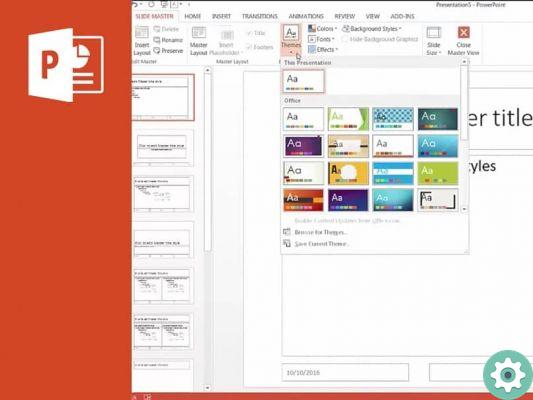
Plus de modèles Power Point
- Ouvrez le programme Microsoft office Famille .
- Lorsque vous voyez la diapositive vierge, appuyez sur l'onglet Conception.
- Vous verrez les modèles par défaut affichés horizontalement. Appuyez sur la flèche vers le bas pour développer et afficher plus de formats.
- Alors vas y Rechercher des sujets et connectez-vous.
- Une fenêtre apparaît indiquant Choisir un sujet ou un document de sujet.
- Trouvez le dossier où vous avez téléchargé le i modèles et choisissez le format. Le dessin est immédiatement incorporé dans la diapositive vierge. Si vous souhaitez essayer d'autres conceptions, cliquez à nouveau sur Rechercher des thèmes et répétez les étapes. Vous voyez comme c'est facile ? Lorsque vous insérez de nouvelles diapositives, le modèle se fige.
Quelque chose que vous devez garder à l'esprit est que lorsque vous fermez le programme et le rouvrez, vous remarquerez dans l'onglet conception où les formats sont compilés, vous continuez à voir les modèles prédéfinis. Et vous vous demandez sûrement, dois-je répéter les étapes ? Eh bien, ce n'est pas nécessaire.
Nous vous donnons quelques suggestions, lorsque vous sélectionnez le modèle que vous préférez, avant de fermer Power Point, appuyez sur la flèche pour voir tous les formats et faites cliquez su Enregistrer le thème actuel ; Lorsque vous réfléchissez une fenêtre, mettez le nom que vous voulez donner à votre modèle et c'est tout. Ainsi, lorsque vous ouvrirez le programme, vous aurez le dessin à portée de main.
Eh bien, à ce stade, vous avez déjà les connaissances nécessaires pour télécharger et ajouter plus de modèles à Power Point et vous démarquer avec des présentations exclusives. Au fur et à mesure que vous vous familiariserez avec le logiciel, vous découvrirez d'autres outils tels que la conversion d'une présentation en vidéo et vous pourrez libérer votre créativité. Nous espérons que les informations vous ont été utiles et que vous pourrez nous laisser votre avis.


























